Mi az a Havoc Ransomware?
Havoc Ransomware az a tipikus ransomware típusú vírus. Csakúgy, mint minden ransomware odakinn ez fertőz a számítógép keresztül a spam e-mailt, titkosítja a fájlokat és majd a kereslet hogy fizet-hoz kap őket hát. A fő módszer segítségével elterjedt, mint már elhangzott, spam e-mailt. A felhasználók is figyelmeztetett, sok évig, most, hogy azok ne hanyagul nyissa meg minden egyes e-mail mellékletként kapnak.
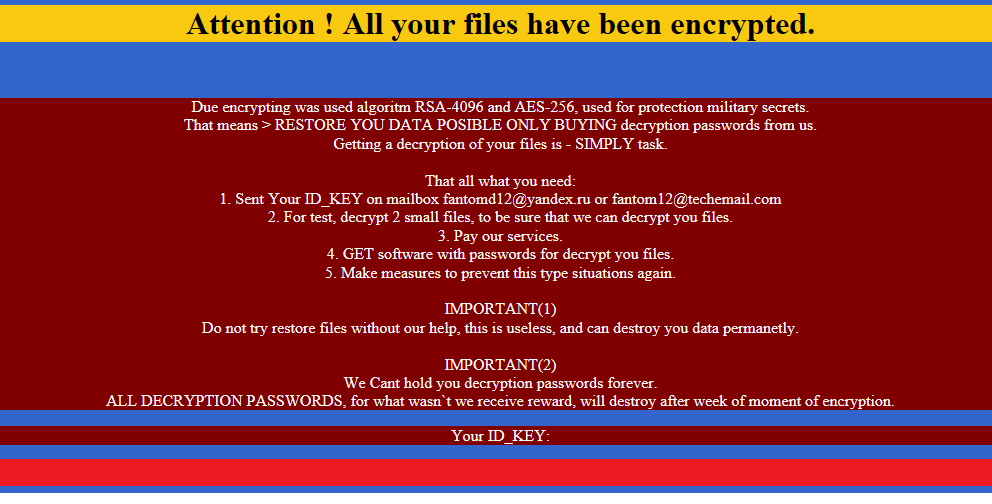
Mindössze annyit kell tennie, hogy kap fertőzött, nyissa meg a mellékletet. Amikor belép a számítógép, titkosítja a fájlokat, és majd kérni, hogy küldje 150 $ a Bitcoins. Mi figyelmezteti a fájlokat lesz decrypted a kifizető nem értem. A fejlesztők mögött Havoc Ransomware bűnözők, ők nem köteles küldeni a visszafejtési kulcs ha fizetsz, és azért, mert ők csalók, valószínűleg nem fognak. Te jobb csak vigyáz Havoc Ransomware eltávolítása. És ha volt, hát, kap-a fájlokat onnan Havoc Ransomware törlése után.
Mit csinál a Havoc Ransomware?
Spam e-mailt a leggyakoribb módja annak, hogy elterjedt ransomware továbbra is. Mivel elegendő mennyiségű azok a felhasználók, akik mindig kattintson a spam e-mail csatolmányokat, ransomware fejlesztők lásd nem kell létrehozni egy bonyolultabb módon. Soha és azt jelenti, soha, nyissa meg a spam e-mail mellékleteket. Még akkor is, ha a feladó követel-hoz lenni-ból egy törvényes cég vagy állami szervezet. Számítógépes bűnözők gyakran használja ezeket a taktika, a nyomás a felhasználók csatolt fájl megnyitása. Ha úgy tűnik, legitim, nem jelenti azt, hogy. Mindig győződjön meg arról, hogy mi arról, hogy nyissa meg a biztonságos mert-val egy kettyenés-ból egy gomb, lehet, hogy végül a elveszett fájlokat.
Amint Havoc Ransomware belép a számítógép, hogy titkosítja a fájlokat, és adjunk hozzá a. HavocCrypt fájl kiterjesztése minden érintett fájlok. A váltságdíj majd jelenik meg. A fejlesztők, használ egy meglehetősen önelégült hang, és magyarázza el, hogy ezek a fájlok titkosított, és hogy kell-e küldeni őket 150 $ a Bitcoin rendszert. Akkor 48 órán belül kell befizetni. Ha egyszer fizet, te van feltételezett-hoz elektronikus levél őket, így azok az Ön számára a visszafejtési kulcsot. Ez igen valószínűtlen. A bűnözők valószínűleg csak veszi a pénzt. Éppen ezért alapvető fontosságú, hogy van-e hát! Ahelyett, hogy fizet a váltságdíj, fektessen be megbízható hát úgy, hogy ha ez történik újra, akkor nem kell aggódni. Fertőző a számítógép-val ransomware, és nem rendelkezik biztonsági másolat végén egy katasztrófa így reméljük, hogy a tanácsot súlyosan. Ne felejtsd el, el kell törölni a Havoc Ransomware. És ha már elmentett a fájlokat a fertőzés előtti, akkor csak hozzá kell őket Havoc Ransomware eltávolítása után.
Havoc Ransomware eltávolítása
Lesz, annak érdekében, hogy távolítsa el teljesen a Havoc Ransomware anti-malware szoftver megszerezni. Ha manuálisan törli a Havoc Ransomware, esetleg kárt okozhatnak a számítógépben. És ha szerencséd, malware kutatók akarat nemsokára mentesít-a visszafejtési kulcs részére szabad.
Offers
Letöltés eltávolítása eszközto scan for Havoc RansomwareUse our recommended removal tool to scan for Havoc Ransomware. Trial version of provides detection of computer threats like Havoc Ransomware and assists in its removal for FREE. You can delete detected registry entries, files and processes yourself or purchase a full version.
More information about SpyWarrior and Uninstall Instructions. Please review SpyWarrior EULA and Privacy Policy. SpyWarrior scanner is free. If it detects a malware, purchase its full version to remove it.

WiperSoft részleteinek WiperSoft egy biztonsági eszköz, amely valós idejű biztonság-ból lappangó fenyeget. Manapság sok használók ellát-hoz letölt a szabad szoftver az interneten, de ami ...
Letöltés|több


Az MacKeeper egy vírus?MacKeeper nem egy vírus, és nem is egy átverés. Bár vannak különböző vélemények arról, hogy a program az interneten, egy csomó ember, aki közismerten annyira utá ...
Letöltés|több


Az alkotók a MalwareBytes anti-malware nem volna ebben a szakmában hosszú ideje, ők teszik ki, a lelkes megközelítés. Az ilyen weboldalak, mint a CNET statisztika azt mutatja, hogy ez a biztons ...
Letöltés|több
Quick Menu
lépés: 1. Törli a(z) Havoc Ransomware csökkentett módban hálózattal.
A(z) Havoc Ransomware eltávolítása Windows 7/Windows Vista/Windows XP
- Kattintson a Start, és válassza ki a Shutdown.
- Válassza ki a Restart, és kattintson az OK gombra.


- Indítsa el a F8 megérinti, amikor a számítógép elindul, betöltése.
- A speciális rendszerindítási beállítások válassza ki a csökkentett mód hálózattal üzemmódban.


- Nyissa meg a böngészőt, és letölt a anti-malware-típus.
- A segédprogram segítségével távolítsa el a(z) Havoc Ransomware
A(z) Havoc Ransomware eltávolítása Windows 8/Windows 10
- A Windows bejelentkezési képernyőn nyomja meg a bekapcsoló gombot.
- Érintse meg és tartsa lenyomva a Shift, és válassza ki a Restart.


- Odamegy Troubleshoot → Advanced options → Start Settings.
- Képessé tesz biztos mód vagy a csökkentett mód hálózattal indítási beállítások kiválasztása


- Kattintson az Újraindítás gombra.
- Nyissa meg a webböngészőt, és a malware-eltávolító letöltése.
- A szoftver segítségével (Havoc Ransomware) törlése
lépés: 2. Rendszer-visszaállítás segítségével a fájlok visszaállítása
Törli a(z) Havoc Ransomware Windows 7/Windows Vista/Windows XP
- Kattintson a Start gombra, és válassza a leállítás.
- Válassza ki a Restart, és az OK gombra


- Amikor a számítógép elindul, rakodás, nyomja le többször az F8 Speciális rendszerindítási beállítások megnyitásához
- A listából válassza ki a követel gyors.


- Írja be a cd restore, és koppintson a bevitel elemre.


- Írja be az rstrui.exe, és nyomja le az ENTER billentyűt.


- Tovább az új ablak gombra, és válassza ki a visszaállítási pontot, mielőtt a fertőzés.


- Kattintson ismét a Tovább gombra, és kattintson az Igen gombra kezdődik, a rendszer-visszaállítás.


Törli a(z) Havoc Ransomware Windows 8/Windows 10
- A főkapcsoló gombra a Windows bejelentkezési képernyőn.
- Nyomja meg és tartsa lenyomva a Shift, és kattintson az Újraindítás gombra.


- Válassza ki a hibaelhárítás és megy haladó választások.
- Kiválaszt követel gyors, és kattintson az Újraindítás gombra.


- A parancssor bemenet, cd restore, és koppintson a bevitel elemre.


- Írja be az rstrui.exe, és újra koppintson a bevitel elemre.


- Az új rendszer-visszaállítás ablakban a Tovább gombra.


- Válassza ki a visszaállítási pontot, mielőtt a fertőzés.


- Kattintson a Tovább gombra, és kattintson az igen-hoz visszaad-a rendszer.


